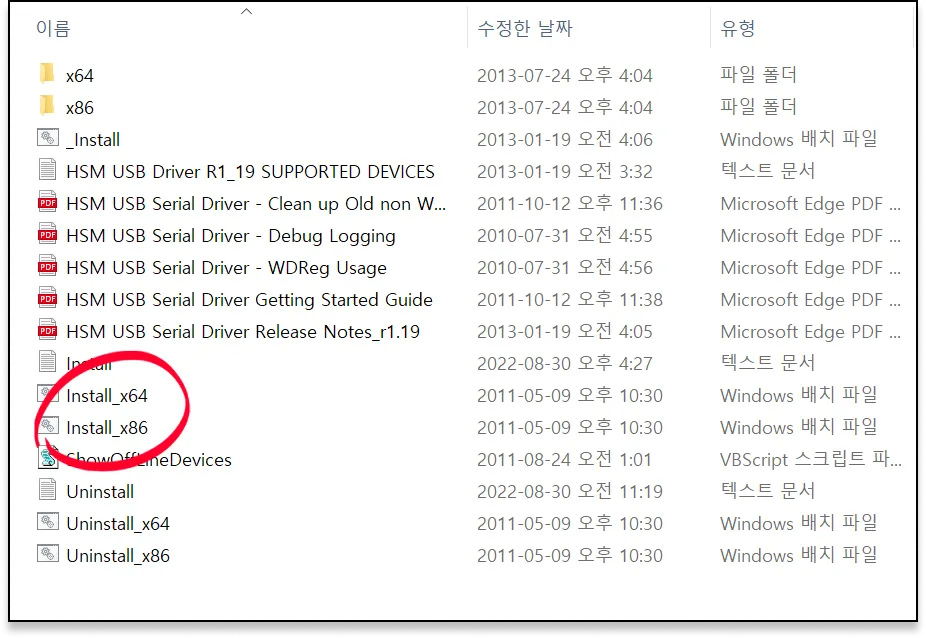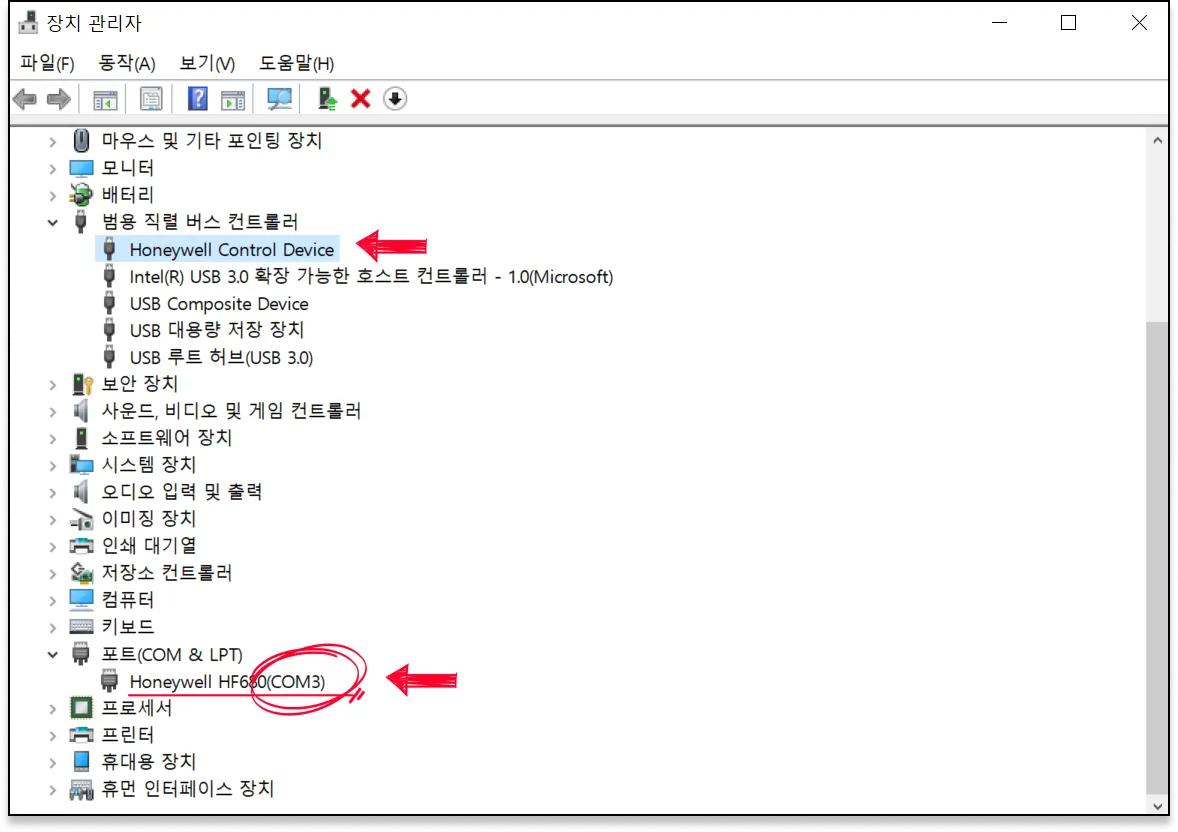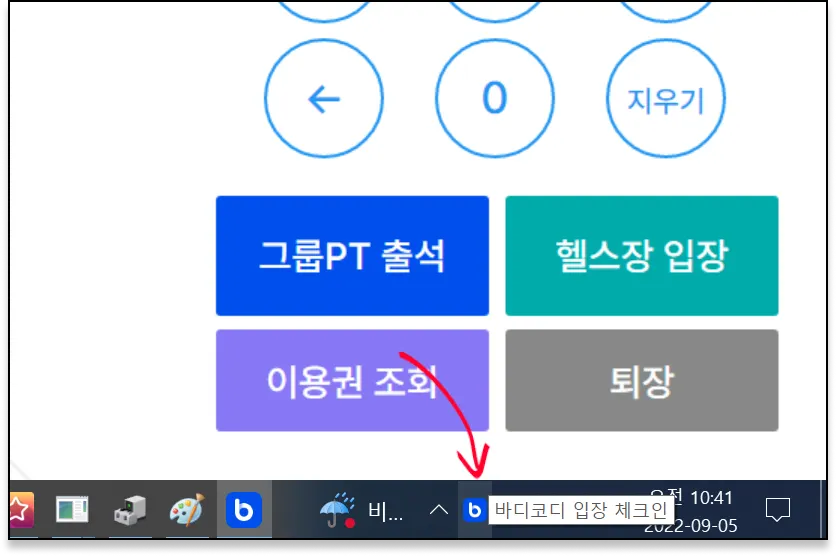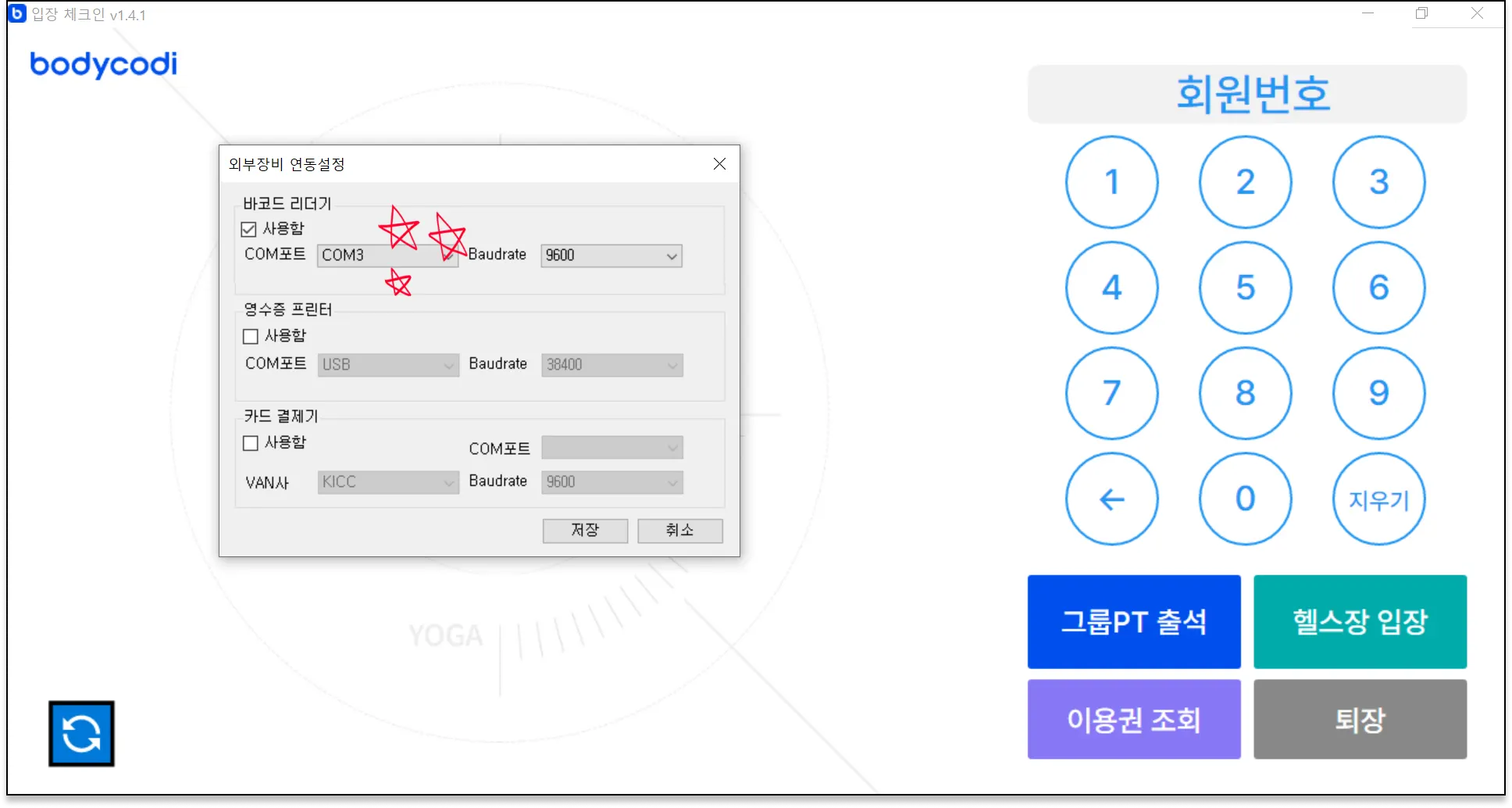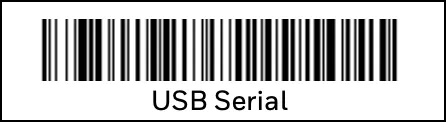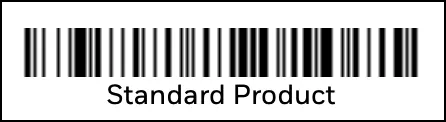안녕하세요. 바디코디입니다.
Honeywell 바코드 스캐너(HF680)을 이용하여 입장체크인으로 사용할 때의 세팅 가이드입니다.
0. 세팅에 앞서
바디코디 입장체크인 프로그램으로 바코드 스캐너를 Com Port 형식으로 변경해주어야합니다.
Com Port 형식이란 직렬방식으로, 대부분 PC 뒤 모니터 연결 시 사용하는 형식입니다.
대부분 이런 모양으로 되어있어요.
1. 드라이버 설치
바코드 스캐너가 usb 연결 방식을 사용한다면, 드라이버를 설치해서 Com Port 형식으로 변경해야합니다.
압축을 풀었다면, 설치 폴더와 퀵 가이드 문서를 확인할 수 있습니다.
폴더에 들어가서, Install 파일을 확인해주세요.
설치한 윈도우 운영체제에 따라 ‘관리자 권한으로 실행’으로 실행해주세요.
(x64는 64비트, x86은 32비트입니다.)
•
PC에 설치된 윈도우의 비트 확인 방법 : 윈도우 시작버튼 오른쪽 마우스 클릭 → 설정 → 시스템 → 정보
2. 설치 확인
install 파일을 통해 정상적으로 설치하셨다면, 드라이브가 정상적으로 설치되었는지 확인합니다.
•
장치관리자 확인 방법 : 윈도우 시작버튼 오른쪽 마우스 클릭 → 장치관리자
1.
장치관리자 → 범용 직렬 버스 컨트롤러에 honeywell control device가 정상적으로 설치되어있는지 확인해주세요.
2.
포트 (COM & LPT)에 Honeywell HF680이 나오는지 확인해주세요.
드라이버를 설치하면 포트(COM & LPT)에서 포트가 설치된 것을 확인할 수 있습니다.
3. 입장체크인 설정
바디코디 입장체크인 실행해주세요.
입장체크인 프로그램을 설치하지 않았다면?
입장체크인 프로그램을 실행했다면 화면 아래 입장체크인 아이콘을 확인 후 오른쪽 버튼을 클릭, 외부장비 연동설정을 눌러주세요.
아래 아이콘을 오른쪽 마우스 클릭!
외부장치 연동설정을 눌러주세요.
외부장치 연동설정 창에서 바코드 리더기를 ‘사용함'에 체크해주세요.
‘사용함'에 체크했다면, COM포트를 선택할 수 있습니다. 이전 설정에서 설치한 포트 번호를 기억하시나요?
설치한 포트 번호를 선택하고, 저장해주세요.
바코드 리더기 항목에서 이전 설정에서 설치한 COM포트 번호를 확인할 수 있습니다.
4. 설정 완료
모든 설정이 완료되었다면 바코드 스캐너로 바코드를 스캔해보세요.
정상적으로 체크인 된다면, 모든 설정이 완료되었습니다!
 소리는 나는데, 입장체크인 처리가 되지 않아요.
소리는 나는데, 입장체크인 처리가 되지 않아요.
상황에 따라서, Com port 모드가 정확하게 인식되지 않는 경우가 있어요. 모드를 다시 인식시키기 위해, 아래 순서대로 진행해주세요.
1.
바디코디 체크인을 종료해주세요. (실행 상태에서 설정하면 충돌이 발생할 수 있습니다.)
2.
USB Serial 바코드를 스캔해주세요.
3.
Standard Product 바코드를 스캔해주세요.
4.
바디코디 체크인을 실행해주세요.
5.
실행 후, 외부장비 연동설정에서 인식된 com port번호를 선택해주세요.
6.
회원 바코드를 리더기에 스캔하고, 정상적으로 체크인 되었는지 확인해주세요.
오늘도 바디코디는 센터의 성장과 편리한 서비스 환경을 제공하도록 노력하겠습니다.
감사합니다